¿Qué es MusNotification.exe y cómo deshabilitarlo?
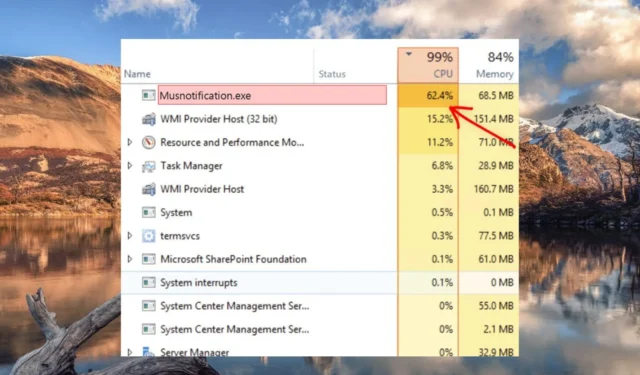
MusNotification.exe o Microsoft Update System Notification Broker, es un archivo central del sistema de Windows que forma parte del proceso MusNotificationBroker. Este archivo ejecutable es parte del sistema operativo Windows y se encuentra dentro de la carpeta C:\Windows\System32.
¿Es el archivo MusNotification.exe malware?
MusNotification.exe, junto con MusNotify.exe, MusNotificationux.exe, MusDialogHandlers.dll y MusUpdatesHandlers.dll, es responsable de mostrar el estado de las actualizaciones de Windows en el área de notificación de la barra de tareas, ya sea que esté pendiente de descarga o instalación o que el dispositivo debe reiniciarse para aplicar las actualizaciones.
A diferencia de la creencia popular, MusNotification.exe no es malware ni virus y es completamente seguro para su PC con Windows.
Sin embargo, hay posibilidades de que el archivo haya sido infectado por un virus. Del mismo modo, el malware puede hacerse pasar por este archivo de Windows para evitar ser detectado.
Problemas causados por MusNotification.exe
Un archivo infectado MusNotification.exe puede causar varios errores de tiempo de ejecución. Algunos de ellos son:
- MusNotification.exe – mala imagen.
- MusNotification.exe no se está ejecutando.
- No se puede encontrar MusNotification.exe.
- No se encontró MusNotification.exe.
- No se pudo instalar MusNotification.exe.
- Ruta de la aplicación con errores: MusNotification.exe.
- No se pudo iniciar MusNotification.exe.
- No se pudo ejecutar MusNotification.exe. Clase no registrada.
- Este archivo no se encuentra o está dañado: MusNotification.exe.
- MusNotification.exe Error de aplicación.
- MusNotification.exe no es una aplicación Win32 válida.
- Windows fallo al iniciar.
- MusNotification.exe no pudo inicializarse correctamente.
- MusNotification.exe encontró un problema y necesita cerrarse. Lamentamos las molestias.
- Error al iniciar el programa: MusNotification.exe
¿Cómo reparar los errores relacionados con el archivo MusNotification.exe?
Antes de saltar a los métodos enumerados a continuación, asegúrese de realizar las siguientes acciones.
- Desinstale los programas instalados recientemente para evitar interferencias.
- Instale el sistema operativo pendiente y las actualizaciones del software de seguridad para evitar errores y errores triviales.
- Escanee su PC con Windows Defender o cualquier antivirus de terceros.
- Busque en el Explorador de archivos las diferentes instancias del archivo MusNotification.exe y elimine las que no se encuentran dentro de la carpeta System32.
Si estas soluciones alternativas no parecen ayudar, pruebe las soluciones avanzadas que se enumeran a continuación.
1. Deshabilite el proceso MusNotification.exe
- Haga clic con el botón derecho en el icono de Windows y elija Administrador de tareas en el menú de enlaces rápidos.
- Desplácese hacia abajo en la lista de procesos en la pestaña Procesos y busque MusNotification.exe.
- Haga clic con el botón derecho en MusNotification.exe y seleccione Finalizar tarea en el menú contextual.
2. Verificar la legitimidad de MusNotification.exe
- Abra el Explorador de archivos usando la combinación de acceso directo Windows+ E.
- Copie y pegue la siguiente ruta en la barra de direcciones para acceder a la carpeta System32 en la unidad del sistema.
C:\Windows\System32 - Desplácese hacia abajo y busque el archivo MusNotification.exe. Una vez ubicado, haga clic con el botón derecho en él y seleccione Propiedades en el menú contextual.
- Cambie a la pestaña Firmas digitales de la ventana Propiedades y verifique si el nombre del firmante es Microsoft Corporation .
Verificar el nombre del firmante dentro de la pestaña de firma digital lo ayudará a comprender si el archivo es un componente original de Windows o es un impostor que daña su PC.
3. Reparar el archivo del sistema
- Presione el icono Inicio en la barra de tareas, escriba cmd en la sección de búsqueda y haga clic en la opción Ejecutar como administrador en la sección derecha.
- Escriba o pegue el siguiente comando y presione la Enter tecla para iniciar el escaneo SFC.
sfc /scannow - Luego, escriba el siguiente comando después de que se complete el escaneo SFC y presione Enter para ejecutarlo.
DISM.exe /Online /Restorehealth - Una vez que se complete el proceso, reinicie su PC y vea si los errores en curso se resuelven para siempre.
Las herramientas SFC y DISM son utilidades integradas para reparar todos los archivos del sistema protegidos como MusNotification.exe. Luego reemplazan los archivos corruptos del sistema y las imágenes de disco con la versión en caché almacenada en una carpeta comprimida que resuelve los errores que acaparan su PC.
4. Realizar una restauración del sistema
- Use el acceso directo Windows + I para iniciar el cuadro de diálogo Ejecutar , escriba el siguiente comando en el cuadro de texto y presione el botón Aceptar.
rstrui - El asistente de restauración del sistema se abrirá en su PC. Pulse el botón Siguiente para continuar.
- Seleccione un punto de restauración adecuado de la lista y presione el botón Siguiente para continuar. También puede presionar el botón Buscar programas afectados para determinar los cambios recientes realizados en su PC.
- Confirme su punto de restauración desde la siguiente ventana y presione Finalizar para comenzar a restaurar su PC al punto de restauración seleccionado.
Si MusNotification.exe todavía está causando que su PC funcione mal o se bloquee abruptamente, un proceso de restauración del sistema deshará todos los cambios realizados recientemente que son los culpables.
A pesar de probar las soluciones anteriores, si el error MusNotifcation.exe aún le molesta, debe realizar una instalación limpia de Windows que eliminará todos los archivos infectados y le permitirá comenzar de nuevo.
Si tiene alguna consulta al respecto, no dude en comunicarse con nosotros en la sección de comentarios.



Deja una respuesta